excel日期格式转换
2012-09-20 来源:网络
在前面我们已经给大家详细的讲解了excel输入数字或身份证号,方便大家对长串数字的输入,今天学无忧给大家又带来了一些技巧,关于excel日期格式转换的问题。对于不同的表单,不同的内容,我们要输入不同样式的日期格式,那么如何进行excel日期格式转换呢?下面请听学无忧慢慢为大家进行详细的解说。
日期格式转换 格式一:输入20120920时,自动转换为2012-09-20
首先打开Excel表格,选中需要转换的单元格,然后点击鼠标右键,在弹出的列表中选择【设置单元格格式】。如图所示:
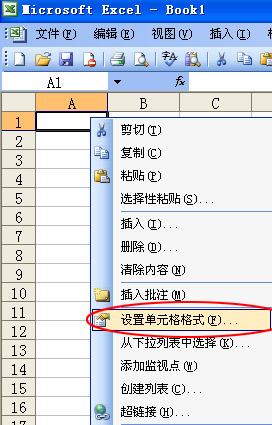
在弹出的窗口中,点击上面【数字】按钮,在列表中选择【自定义】选项,然后再类型输入框中输入【0000-00-00】格式,点击确定。如图所示:
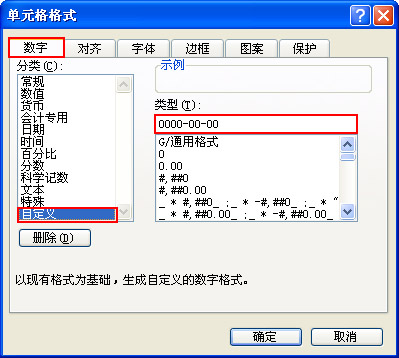
显示格式,我们来看看刚才设置的格式吧,选择刚才设置的单元格,输入20120920,然后回车。如图所示:
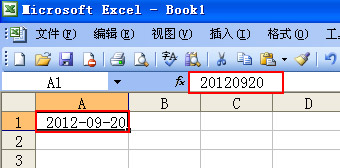
日期格式转换 格式二:输入20120920时,自动转换为2012年09月20日
步骤和上面差不多,但是在类型输入框中输入【####年##月##日】格式,然后确定。如图所示:
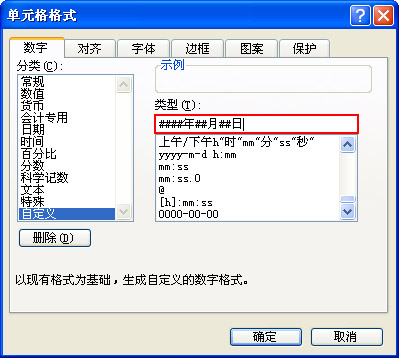
显示格式,在刚才我们设置的单元格里面输入20120920,然后回车。如图所示:
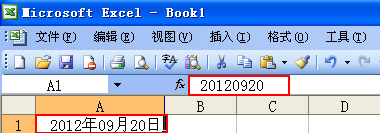
日期格式转换 格式三:输入20120920时,自动转换为贰零壹贰年零玖月贰零日
步骤和上面差不多,但是在类型输入框中输入【[dbnum2]0000年00月00日】格式,然后确定。如图所示:
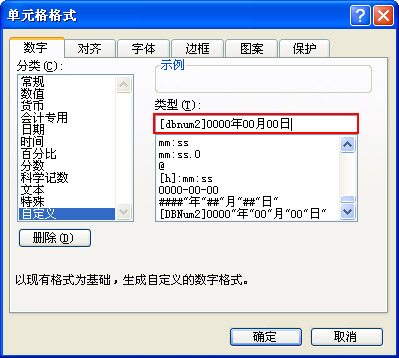
显示格式,在刚才我们设置的单元格里面输入20120920,然后回车。如图所示:
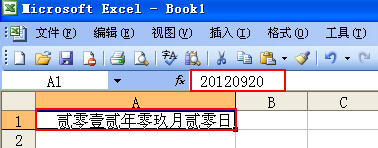
日期格式转换 格式四:输入20120920时,自动转换为二0一二年0九月二0日
在类型输入框中输入【[dbnum1]0000年00月00日】格式,就可以转换成格式四的样子,这个就和上面的一样,相信不用我教大家都会了吧。
以上就是excel日期格式转换的相关内容了,相信大家看了之后不用在担心日期格式不会的问题了吧,在不同的表格输入不同的格式会使表格更美观,赶快去试试吧!























